ノートに表紙やヘッダ・フッタを付ける
ノートの1ページ目の前に、表紙を付けることができます。


用意されたデザインから選ぶほか、アルバムの画像を表紙にしたり、自分で白紙から作成したりできます。付いている表紙をほかのデザインに変更することもできます。
すでにノートに含まれる先頭のページを表紙にする場合は、そのページを表紙として扱うように設定します。
また、ノートをPDFに変換するときや印刷するときに、ヘッダ・フッタを付けることができます。
新しく表紙を付ける
*授業ノートを開いているときはこの機能を使えません。
- ノート編集画面で
 >「用紙の設定」>「表紙を追加」をタップします。
>「用紙の設定」>「表紙を追加」をタップします。 - 表紙を選びます。
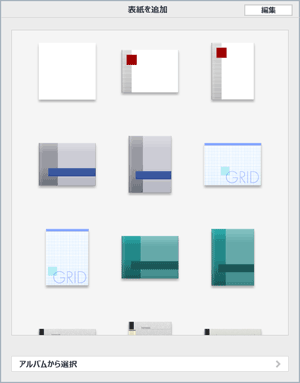
【用意されたデザインから選ぶ】
表紙にするデザインを選び、タップします。【画像を選ぶ】
- 「アルバムから選択」をタップします。
- 「背景画像を取り込む」をタップして、画像を選びます。
- アルバムから選択画面に戻ったら、画像の表示方法を選びます。
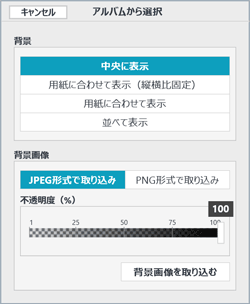


表示方法 説明 中央に表示 画像をそのままページの中央に表示します。 用紙に合わせて表示(縦横比固定) 画像をページのサイズに合わせて表示します。画像の縦横の比率は変わりません。 用紙に合わせて表示 画像をページのサイズに合わせて表示します。画像の縦横の比率は、ページのサイズに合わせて変わります。 並べて表示 画像をそのまま、ページの左上から並べて表示します。 - 画像の形式や不透明度を設定します。
「高解像度」を選ぶと「標準」の2倍の解像度になり、ノートのファイルサイズが大きくなります。
画像を薄く入れるときは、「不透明度」を低くします。 - 「完了」をタップします。
- 表紙が追加されたら、タイトルの文字や写真を入れるなどして、表紙を作成します。
- この方法で付けた表紙は、PDFに変換するときや印刷するときの対象となっています。
対象からはずすときは、 >「ノートの設定」>「表紙を印刷する」をオフにします。
>「ノートの設定」>「表紙を印刷する」をオフにします。 - 表紙に入れた画像がぼやけて見えるときは、操作をやり直し、手順iv.で「PNG形式で取り込み」を選びます。
*初期設定では、写真に適したJPEG形式で取り込みます。
- 表紙を変更するときも、同じ手順で操作します。
先頭ページを表紙にする
ノートの先頭のページを表紙として扱うようにします。
- ノート編集画面で
 >「ノートの設定」をタップします。
>「ノートの設定」をタップします。
*ナビゲーションバーのタイトルが表示された部分をタップしても同じです。
- 「先頭のページを表紙にする」をオンにします。
先頭のページが1ページ目として数えられないようになります。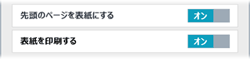
- PDFに変換するときや印刷するときに、表紙を対象からはずす場合は、「表紙を印刷する」をオフにします。
- 「完了」をタップします。
ヘッダ・フッタを付ける
- ノート編集画面で
 >「ノートの設定」をタップします。
>「ノートの設定」をタップします。
*ナビゲーションバーのタイトルが表示された部分をタップしても同じです。
- 「ヘッダ」・「フッタ」をタップしてヘッダ・フッタの内容を設定し、「完了」をタップします。
「カスタマイズ」をタップすると、ページやタイトル・最終更新日時のほか、ノートを作成したユーザーのユーザー名を入れることができます。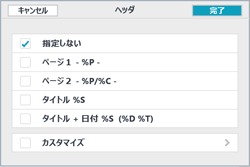
*ユーザー名は、授業ノートをPDFでエクスポートまたは印刷するときに、「一括設定」で「すべての生徒」または「生徒を指定」を選んだ場合に有効です。
- ノートの設定画面に戻ったら、「完了」をタップします。
- 授業ノートを作成したあとにヘッダ・フッタを設定・変更しても、ほかの参加者には反映されません。
 新しく表紙を付ける
新しく表紙を付ける